Comment faire pour créer, ouvrir et enregistrer des projets principaux de votre MacBook
Keynote rend la création de diaporama facile et - croyez-le ou non - amusant
Sommaire
Comment créer un projet Keynote sur MacBook
Comme le font les autres applications de la suite iWork, Keynote commence le processus de création de documents avec une fenêtre sélecteur de modèles. Pour créer un nouveau projet de présentation, procédez comme suit:
Cliquez sur l'icône Launchpad dans le Dock.
Cliquez sur l'icône de Keynote.
La fenêtre du sélecteur de modèles apparaît.
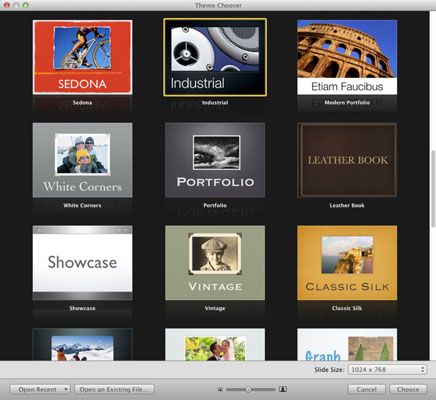
Cliquez sur le menu contextuel Taille de la diapositive en bas de l'écran pour sélectionner la résolution de vos diapositives achevés.
Bien que vous ne devez pas nécessairement pour sélectionner une correspondance exacte pour la résolution de l'écran de votre ordinateur portable, il est une bonne idée de choisir la valeur la plus proche de la résolution maximale de votre projecteur. (Si quelqu'un d'autre fournit le projecteur, la valeur par défaut de 1024 x 768 est un bon standard à utiliser.) Si vous utilisez un second moniteur lors de votre présentation, sélectionnez la résolution native de ce moniteur à la place.
Cliquez sur le modèle qui correspond le mieux à vos besoins.
Cliquez sur Choisir pour ouvrir un nouveau document en utilisant le modèle sélectionné.
Comment ouvrir une présentation Keynote
Si un fichier de présentation Keynote existant est visible dans une fenêtre du Finder, vous pouvez double-cliquez sur l'icône du document pour ouvrir le projet. Si Keynote est déjà en cours d'exécution, cependant, suivez ces étapes pour charger un projet:
Appuyez sur cmd + O pour afficher la boîte de dialogue Ouvrir.
Cliquez sur le lecteur de votre choix dans la liste des périphériques sur la gauche de la boîte de dialogue, puis cliquez sur pour forer à travers dossiers et sous dossiers jusqu'à ce que vous avez trouvé le projet Keynote.
Vous pouvez également utiliser le champ de recherche en haut de la boîte de dialogue Ouvrir pour rechercher le document par nom ou par une partie du texte qu'il contient, ou cliquez sur le Tout mon emplacement des fichiers dans la barre latérale de dialogue Ouvrir pour afficher vos documents.
Double-cliquez sur le nom du fichier pour le charger.
Si vous souhaitez ouvrir un document Keynote que vous avez modifié dans le passé récent, les choses deviennent encore plus facile! Juste choisissez Fichier-Ouvrir récent et vous pouvez ouvrir le document en un seul clic à partir du menu qui apparaît. (Notez que la fenêtre du sélecteur de modèles a deux boutons ouverts récentes et Open fichier existant ainsi.)
Comment enregistrer votre présentation Keynote sur MacBook
Parce que Keynote fournit un support complet pour Auto Save fonction de Mountain Lion, vous ne devez plus enregistrer manuellement votre présentation toutes les quelques minutes. Mais si vous êtes du genre prudent et que vous voulez sauvegarder votre travail dans un monde de pannes de courant, suivez ces étapes la première fois que vous enregistrez une présentation:
Appuyez sur cmd + S.
Si vous enregistrez un document qui n'a pas encore été enregistré, la feuille Enregistrer sous apparaît familier.
Tapez un nom de fichier pour votre nouveau document.
Cliquez sur le menu local Où puis choisissez un emplacement pour enregistrer le document.
Par défaut, Keynote permettra d'économiser votre présentation directement à iCloud d'Apple, vous permettant d'ouvrir depuis un autre Mac ou à partir de tout dispositif iOS Keynote pour iOS 1.61 ou ultérieure. (Vous devez entrer le même identifiant Apple sur tout appareil avant de l'utiliser pour accéder aux documents stockés dans votre espace iCloud.)
Pour sélectionner un emplacement pas sur le menu local Où (comme un dossier spécifique sur votre disque dur), choisissez le volume ou le lecteur dans le menu Où, puis cliquez sur le bouton avec le symbole de flèche vers le bas pour étendre la feuille. Vous pouvez également créer un nouveau dossier à partir de la feuille expansée.
Cliquez sur Enregistrer.
Après avoir enregistré une présentation Keynote pour la première fois, vous pouvez créer une version de ce document en choisissant Fichier-sauvegarder une version. Pour revenir à la présentation actuelle à une ancienne version, choisissez Fichier-Revert to Saved. Keynote vous donne la possibilité de revenir à la dernière version enregistrée, ou vous pouvez cliquer ancienne version de parcourir plusieurs versions de la présentation et de choisir l'un de revenir à.






